用电脑的时候,C盘(也就是系统盘)的空间会变得越来越小,有时甚至满了。这时候,电脑的运行速度就会受影响,软件可能会崩溃,系统也会卡顿。那C盘满了的话,要怎么清理呢?这篇文章会给你一份很详细的C盘清理指南,能让你的电脑重新流畅运行起来。

一、删除系统垃圾文件
Windows系统运行的时候,会生成很多像临时文件、更新残留之类的无用数据。怎么清理这些无用数据呢?可以试试下面的方法。
1. 使用磁盘清理工具
Windows自身就有磁盘清理工具,这工具能让你迅速清理垃圾文件呢,下面说说操作的方法。
右键点击“C盘”,选择“属性”;
在“常规”选项卡中,点击“磁盘清理”;
挑出你想要删除的文件类型,像是“临时文件”“缩略图”“系统日志”之类的。
点击“清理系统文件”。
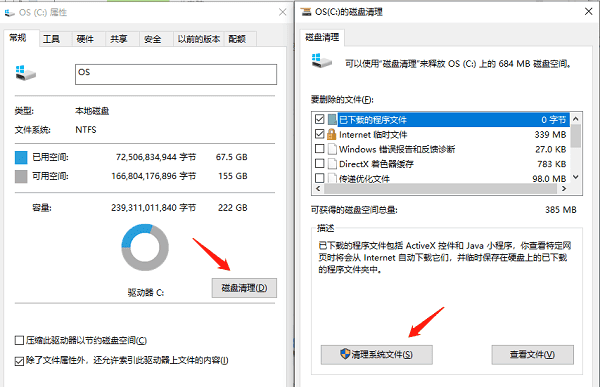
2. 手动删除临时文件
磁盘清理工具有时候不能完全清理临时文件,这种情况下,你能够手动去操作。
按下Win + R,输入%temp%并回车;
先把所有的文件选中,怎么选呢?按Ctrl + A就可以了。之后,再按下Shift + Delete这个组合键,这样就能把文件永久删除啦。
接着再按下Win键和R键,然后在弹出的框里输入“temp”,最后把这个文件夹里的文件再删一次。
再按一次Win + R组合键,然后输入“prefetch”,接着把这个里面的文件给删掉。
二、卸载不常用的软件
不少软件在安装时,默认就装在C盘了,这会占去好多空间呢。那怎么办呢?你可以把那些不怎么常用的软件给卸载掉呀。
1. 打开“控制面板”>“程序和功能”;
2. 找到不常用或体积较大的软件,点击“卸载”;
3. 按照提示完成卸载,释放C盘空间。
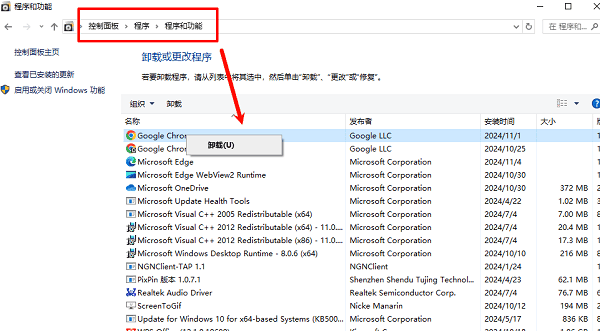
三、使用第三方清理工具
市场上存在着几款很不错的第三方清理工具,像百贝C盘助手就属于这类工具,它们能把电脑上的冗余文件清理得更干净。百贝C盘助手能对系统的各个角落进行扫描,找到那些不必要的文件并且清理掉,这样就可以帮你释放出更多的空间。
打开百贝C盘助手,进入它的“系统清理”功能后,这个软件就能够自动找出系统里的缓存文件、临时文件还有无用注册表之类的东西,然后进行清理,这么一来电脑运行起来就会更顺畅了。
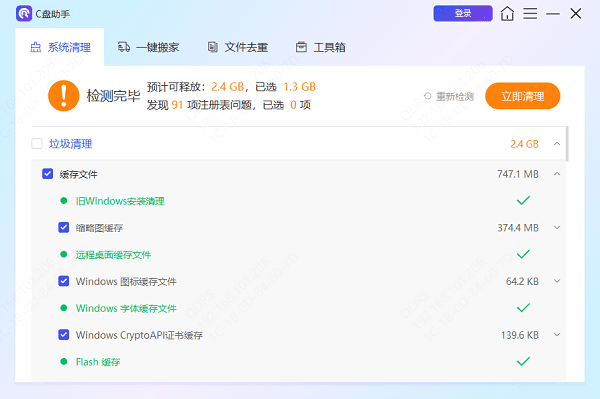
另外,您还能让文件迁移这个功能得以实现。要是有磁盘空间不够了,就可以把这个磁盘里的文件移到别的磁盘上,这么做能释放出更多磁盘空间呢。比如说,您的C盘快满了,这时候就可以把C盘里一些不常用的文件移到D盘或者E盘,从而让C盘空出更多地方来。
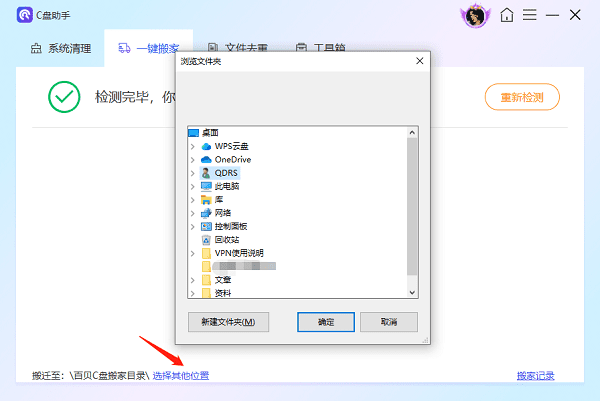
要是您打算查找重复文件,还想把它们删掉的话,这款软件也能用来进行“文件去重”操作呢。
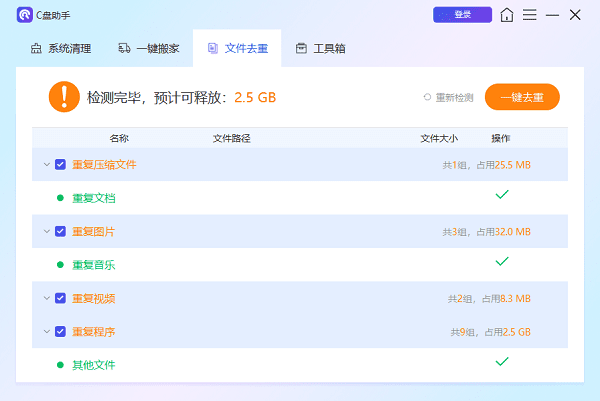
四、更改软件安装目录
大部分软件默认安装在C盘,你可以修改安装路径:
1. 在安装软件时,选择“自定义安装”;
2. 将安装路径修改为“D盘或其他磁盘”;
3. 确保软件运行正常,避免C盘空间占用过多。
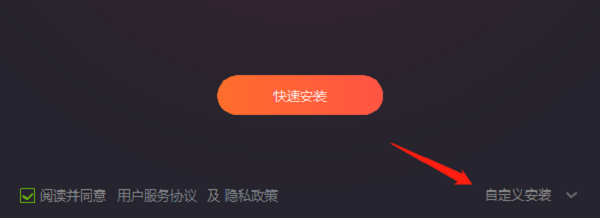
另外,微信、QQ这类聊天软件,它们的文件存储路径是能够进行调整的,这样做可以减轻C盘的压力。
五、清理系统还原点(谨慎操作)
Windows经常会创建系统还原点,这可能会把C盘的大量空间给占了。那怎么解决这个问题呢?你能够把旧的还原点清理掉呀。
1. 右键点击“C盘”,选择“属性”;
2. 切换到“系统保护”选项卡,点击“配置”;
3. 选择“删除所有还原点”,然后点击“确定”。
电脑C盘满了该怎么清理呢?上面已经给大家介绍了清理方法,希望能帮到你哦。要是你碰到网卡、显卡、蓝牙、声卡这类驱动有问题的情况呀,可以去下载一个“驱动人生”。这个软件可厉害啦,它能检测并修复这些驱动的相关问题呢。而且呀,它还有不少功能,像驱动下载、安装以及备份之类的,安装驱动的时候也很灵活哦。











